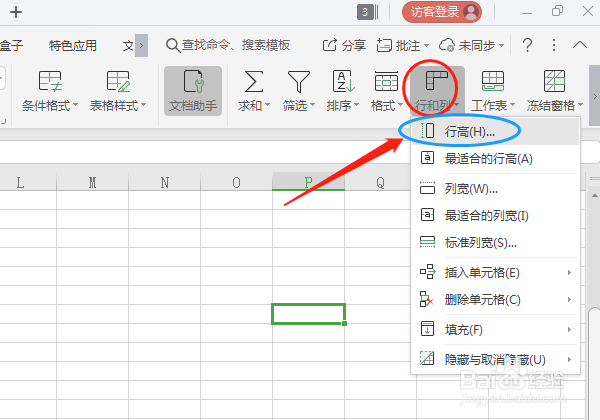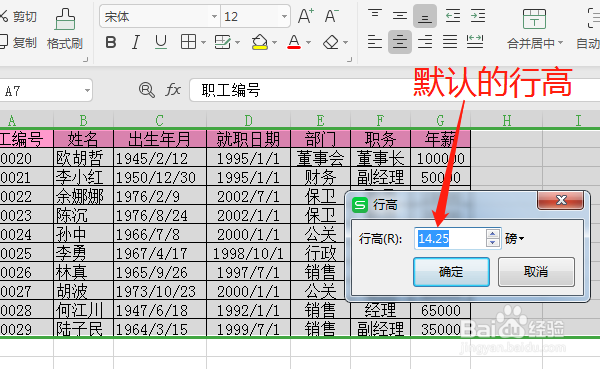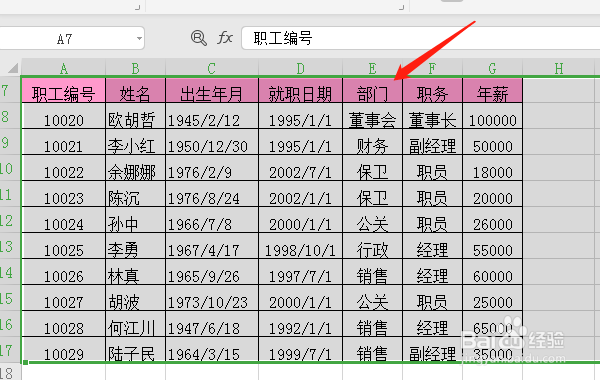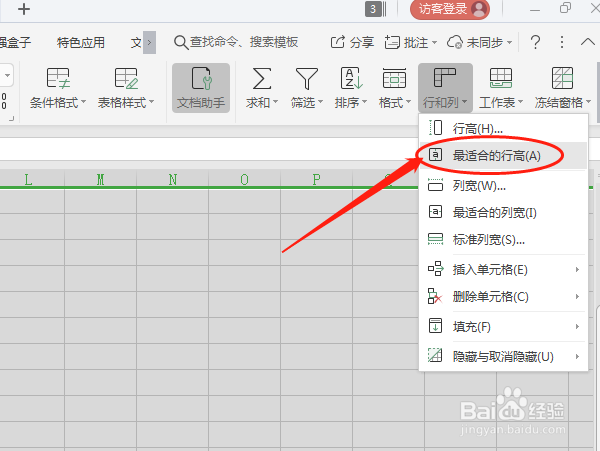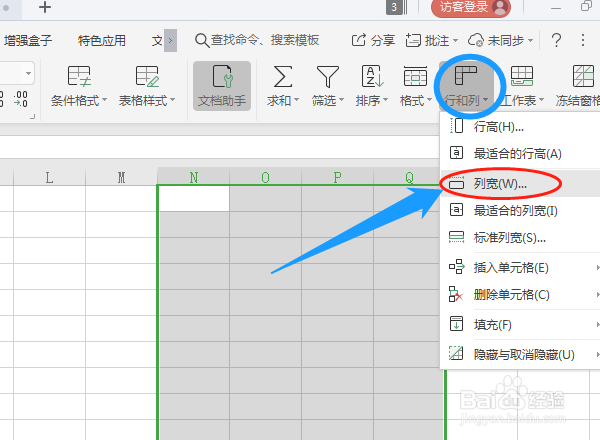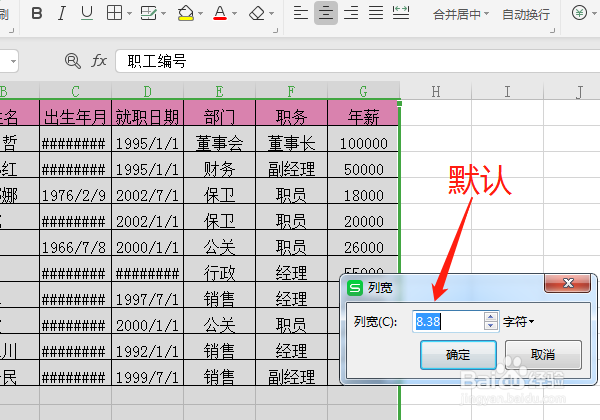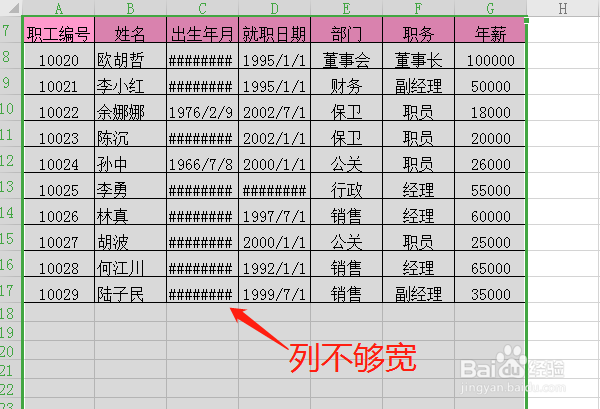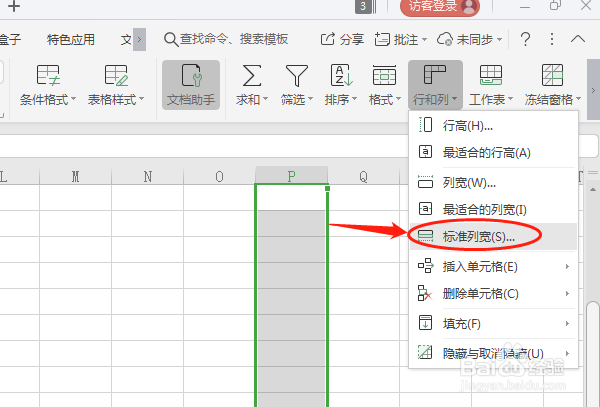1、打开WPS2019表格并输入资料,有时会用到行和列工具,单击“开始”工具组右边处,具体怎样使用呢?
2、行高,每一行的高度,即左边数字1、2、3…为行。单击下拉选项中“行高”弹出对话框,默认行高的14.25,根据文档资料可以改数字,如改为20磅。可以一行或多行改高度。
3、最适合的行高,软件会根据资料的字号大小自动设置一种适合的高度,直接完成不会弹出对话框。
4、列宽,即字母A、B、C、D…为列。单击下拉选项中“列宽”弹出对话框,默认列宽是8.38,一样可以改数字。
5、最适合的列宽,软件会根据资料第一列的文字多少自动调整列宽,很适合较多列的资料操作。
6、标准列宽,软件默认的列的宽度8.38,可以根据标准列宽为参考调整一些列宽。